Pamatnes programmas izveide, izmantojot Azure SQL Database
Šajā rakstā jūs izmantosit datus jūsu Azure SQL datu bāzē, lai izveidotu programmu ar Power Apps dažu minūšu laikā. Jums būs pilnībā funkcionējoša programma ar jūsu datiem, ko varat pielāgot atbilstoši komercdarbības vajadzībām un kopīgot jebkurā ierīcē.
Priekšnosacījumi
- Jūsu pārlūkprogrammā ir jābūt iespējotiem uznirstošajiem logiem.
- Jums nepieciešams Azure abonements. Ja jums nav Azure abonementa, izveidojiet bezmaksas kontu.
- Jums ir nepieciešama piekļuve esošai SQL datu bāzei. Ja jums nav esošas SQL datu bāzes, izveidojiet jaunu datu bāzi.
- Ugunsmūra iestatījumos ir jāatļauj Azure pakalpojumiem piekļūt SQL datu bāzes serverim.
- SQL datu bāzes tabulā ir jābūt vismaz vienai kolonnai ar teksta datu tipu.
Programmas izveide no Azure portāla
Padoms
Varat arī izveidot programmu, kas izmanto Azure SQL datu bāzi no Power Apps. Papildinformācijai lasiet SQL Server savienotājs, kas paredzēts Power Apps.
Pierakstīties Azure portālā.
Dodieties uz savu SQL datu bāzi.
Atlasiet Power Apps.
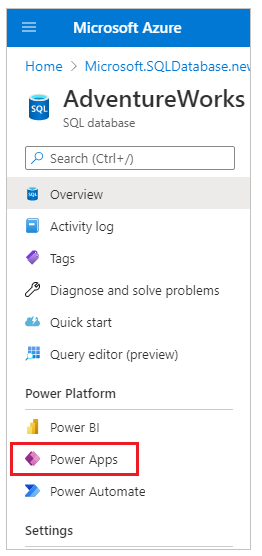
Atlasiet Sākt darbu.
Programmas nosaukums tiek automātiski aizpildīts, taču nepieciešamības gadījumā to var mainīt.
Ievadiet SQL autentifikācijas paroli un, ja nepieciešams, mainiet automātiskās aizpildes lietotājvārdu.
Piezīme
Ja vēlaties izmantot Microsoft Entra integrēto autentifikāciju, nevis SQL autentifikāciju ar Azure SQL datu bāzi, izveidojiet programmu no Power Apps tās un izmantojiet SQL Server savienotāju.
Nolaižamajā sarakstā atlasiet tabulu, ko vēlaties izmantot programmas izveidei.
Atlasiet Izveidot.
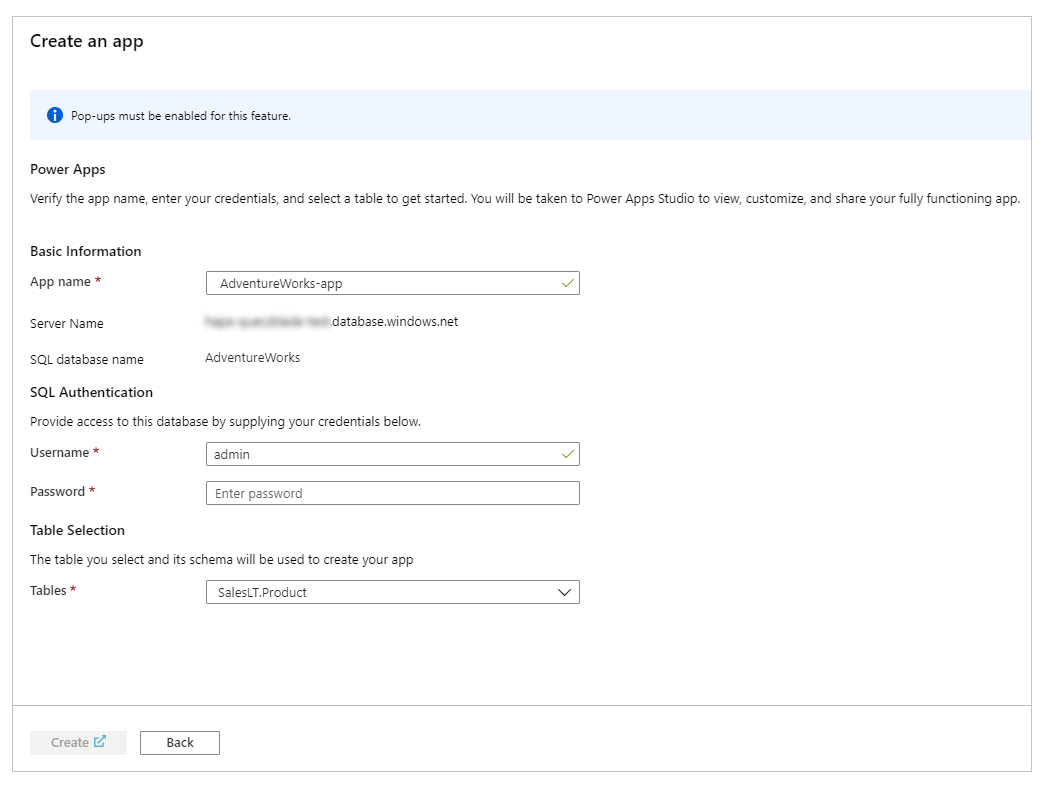
Jaunā cilne tiek atvērts Power Apps Studio. Ja uznirstošie logi ir bloķēti, atjauniniet pārlūkprogrammu, lai atļautu uznirstošos logus, un mēģiniet vēlreiz. Pēc izveides jums ir trīs lapu programma ar datiem no jūsu SQL datu bāzes.
Piekļūšana programmai
Lai atkal piekļūtu izveidotajai programmai, apmeklējiet sadaļu Power Apps.
Programmas vide un reģions
Programma, ko izveidojat, izmantojot šo metodi, izmanto noklusējuma vidi nomniekam un izvieto šīs vides reģionā. Varat atrast izvietotās programmas reģionu vai sava nomnieka noklusējuma vidi no administrēšanas centra. Lai skatītu visas programmas noteiktā vidē, atveriet sadaļu Power Apps, lentē atlasiet Vide un pēc tam kreisajā pusē atlasiet Programmas.
Programmas piekļuve SQL datu bāzes serverim
Varat konfigurēt Power Apps piekļuvi Azure SQL datu bāzes serverim, izmantojot Azure portālu vai procedūras, kas glabājas sp_set_firewall_rule.
Lai konfigurētu piekļuvi, izmantojot Azure portālu, pierakstieties Azure portālā un dodieties uz savu SQL Server. Atlasiet Ugunsmūri un virtuālie tīkli un iestatiet vadīklu Atļaut Azure pakalpojumiem un resursiem piekļūt šim serverim uz IESLĒGTS. Lai iesniegtu izmaiņas, atlasiet Saglabāt.
Var lietot arī iekļautās procedūras sp_set_firewall_rule ar IP adresi 0.0.0.0, lai atļautu Azure pakalpojumu piekļuvi jūsu SQL datu bāzes serverim.
Ierobežojumi
- Programmas nosaukumā var būt tikai burti, skaitļi, defises, iekavas vai pasvītras.
- Lai izveidotu programmu no Azure portāla, ir nepieciešama SQL autentifikācija.
- Kamēr veidojat pamatnes programmu no Azure portāla, varat atlasīt tikai vienu tabulu. Pēc programmas izveides pielāgojiet programmu, ja vēlaties pievienot papildu tabulas un citus datu avotus, pievienojot papildu datu savienojumus.
- Power Apps nevar izveidot savienojumu ar SQL datu bāzi, izmantojot VNet servisa galapunktus. Papildinformāciju lasiet piekļūšanas atļauja caur VNet servisa galapunktiem.
Citi ieteikumi
- Programmas piekļuve SQL datu bāzei ir netieši kopīgota ar visiem lietotājiem, ar kuriem kopīgojat šo programmu. Pārliecinieties, vai SQL autentifikācijas akreditācijas datiem ir atbilstoša piekļuve datu lasīšanai un rakstīšanai. Piemēram, varat izveidot atsevišķu programmu, kas izveido savienojumu ar to pašu SQL datu bāzi, izmantojot atšķirīgus SQL autentifikācijas akreditācijas datus, lai nodalītu lasīšanas un lasīšanas/rakstīšanas piekļuvi.
- Pārskatiet ierobežošanas ierobežojumus, deleģējamām funkcijām un darbībām, zināmajām problēmām un SQL datu bāzes savienotāja ierobežojumiem, ko šis līdzeklis izmanto veiktspējas apsvērumu dēļ.
- Programmas izveide no programmas Power Apps, kad ir nepieciešams izveidot programmu, videi, kas nav noklusējuma vide, un atšķirīgs nomnieka reģions, izmantojot SQL datu bāzes datus.
Nākamās darbības
Kā nākamo darbību izmantojiet Power Apps studiju, lai pielāgotu programmu, pievienojot papildu vadīklas, attēlus un loģiku, kas labāk atbilstu jūsu komercdarbības vajadzībām.
Skatiet arī:
- Pamatnes programmas kopīgošana Power Apps
- Datu savienojuma pievienošana pamatnes programmai Power Apps
- Pamatnes programmas pielāgošana programmā Power Apps
Piezīme
Kādas ir jūsu dokumentācijas valodas preferences? Aizpildiet īsu aptauju. (ņemiet vērā, ka aptauja ir angļu valodā)
Aptaujai būs nepieciešamas aptuveni septiņas minūtes. Nekādi personas dati netiks vākti (paziņojums par konfidencialitāti).
Atsauksmes
Drīzumā: 2024. gada laikā mēs pakāpeniski pārtrauksim izmantot “GitHub problēmas” kā atsauksmju par saturu mehānismu un aizstāsim to ar jaunu atsauksmju sistēmu. Papildinformāciju skatiet: https://aka.ms/ContentUserFeedback.
Iesniegt un skatīt atsauksmes par